グラボを増設したくなったなら。
CPUがある程度高性能で電源容量にも余裕があるなら、グラフィックボードをポン付けしてゲーミングPCになれる場合もあり、私のメインPCがまさにそれで、GTX 1060辺りを積めばゲーミングPCに。
増設例の後に注意点5つで参ります。
マウスのグラボ非搭載PCへグラボ増設を試みる
私のメインPCを例にすると本当にグラボ挿して終わるため、マウスのこれにグラボはGeForce GTX 1060を増設したいとしましょう。
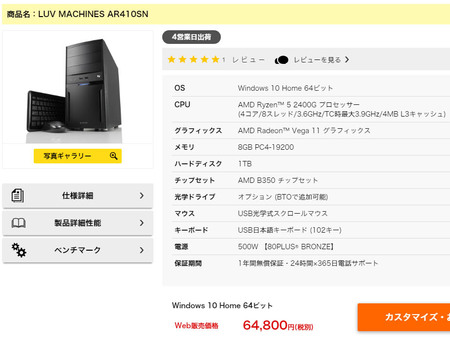
見るべきところは電源容量で、パッと見500Wあれば余裕で行けるはず、とわかるのは自作PCユーザくらいなので一応簡単に計算してみましょう。
1.電源容量と全体の消費電力を確認
まずはCPUのTDPを調べる。
TDP 65W
source:AMD Ryzen 5 2400G | AMD
次にグラボのTDPも。
Maximum Graphics Card Power (W) 120 W
Minimum System Power Requirement (W) 400 W
小計185Wで、グラボの方は最小電源容量が400Wとなっており、マウスの完成品PCは500Wなのでクリア。
この185Wに私は適当なので200Wくらい足して385Wとし、385/500は77%なのでギリ、に見えるけれど200Wは盛っているので多分大丈夫。
「え?そんな計算が必要なの」と思ったなら必要。しなくても良いけれど、もしCPUが130Wとかでグラボが1060を超えるモノなら500Wでは電源入らないか、動いてもケーブル溶けたり何かと燃える危険性がございます。
2.グラボの長さに注意する
サイコムのような自作代行系BTOならばケースが自作と同じ市販品のモノが多いので型番で検索すれば対応しているグラボの長さが判るけれど、マウスのような量産系BTOの場合は不明なことが多い。
グラボ増設とか改造する前提ではないため、対応するグラボの長さなぞ書かれているわけがないし、ケース内も完成品PCならユーザには関係ないので画像さえないことも普通にある。
というわけで、マウスのケースはMicro ATXであり、長いグラボでストレージ用のシャドウベイが外せなければ詰むのでこれにしましょう。
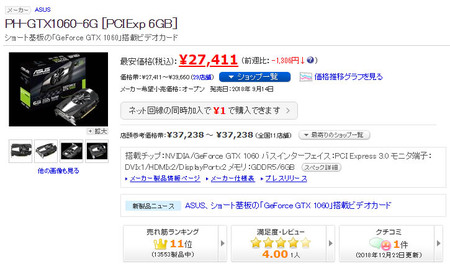
source:価格.com - ASUS PH-GTX1060-6G [PCIExp 6GB]
幅(長さ)183mmなのでこれが入らないわけはないはず。ながら、価格コムが表記ミスっている可能性も考えて一応公式でも確認。
サイズ 約183 mm×121 mm×38 mm(W×D×H)
価格コムに「ショート基板の」と書かれているくらいなので比較的短いのだろうとしても、本当にそうなのか見ましょう。18cmくらいならケース奥行きの半分以下。
本体寸法 幅×奥行き×高さ(mm) 170×403×360
グラボ載らないよう嫌がらせでもしていなければまず大丈夫。
3.補助電源コネクタが無ければ変換
問題は補助電源で、マウスのPC本体はグラボ非搭載なのでGTX 1060に必要な6pinコネクタが電源ユニットから生えていないかも知れない。
なのでペリフェラル4pinが付いているならこれで変換。
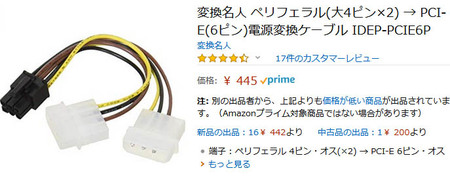
source:Amazon | 変換名人 ペリフェラル4ピン×2→ PCI-E6ピン
SATAしか無いならこれで。

source:Amazon | PCI Express用変換ケーブル PX-001SA2 | AINEX
SATA端子の数が足りないなら分岐ケーブルで対応。
以上、後はグラボと補助電源端子を挿してドライバ入れて完成のはず。
完成品PCへグラボを増設する際に注意すること
5つひらめいた。
1.マザーボードが古すぎないか?
詳しくは知らないのだけれども、価格コムのGTX 1050 Ti辺りのレビューを見ていると「Core 2 Duoの構成でも認識した」などと書かれていたため、もしかすると古すぎるマザーではGTX 1060行けないのかも知れない。
その古すぎるの基準が曖昧ながら、初代Core iシリーズでさえもう10年くらいも前の発売なため、PCIe Gen3.0な新しいグラボが載るとは限らず、挿せるとしてもドライバが上手く当たらないやも知れず。
2.CPUがボトルネックにならないか?
極端な話、CPUがCleronでグラボをGTX 1080 TiとかしてもCPU性能が低すぎて1080 Tiの処理性能は制限されてしまうはず。
GTX 1060ならばCPUはどのくらいあれば良いかは、Core iシリーズならば新しいやつのi5くらいが合っていたはず。i3でも良さそうな気はするものの、最近のゲームはマルチコア対応が増えておりコア数も重要になって来ております。
3.電源容量は本当に足りているのか?
マウスPCの改造例では電源500Wなので大丈夫とは書いたけれど、それは新品のPCの新品な電源ユニットだからであり、使い古した5年以上前の500Wとかなら劣化して変換効率落ちている可能性も考えましょう。
たとえ80PLUS認証があれども、それは設計時の変換効率保証であり言い方を変えると新品の時を指しているだけで、電源ユニットは劣化の意味でも消耗品なので古いならば容量に余裕を持つか新品交換してしまうべきか。
4.その8pin端子は本当にグラボ用か?

source:SilverStone Technology Co., Ltd.製品紹介:ST1200-PT
PC自作せずグラボ増設するほどならば、このコネクタの違いがわからず、間違えて強引に挿すとグラボや端子がぶっ壊れてしまう。
画像は左がグラボ用、右がCPU用。同じ8pinでも6+2と4+4の違いがあり、逆に挿そうとすると端子の形状が違うのでハマらない。中には分岐がない丸ごと8pin仕様な端子もあるので無理やり挿して壊さないように。
5.補助電源が燃える危険性は無いか?

source:Amazon | UGREEN SATA SATA15ピン→VGA6ピン
マザー上のPCI-Expressの端子(スロット)の給電能力は最大75W、GTX 1060のTDPは120Wなので45W足りないので6pinでの補助が必要。
6pin無いなら上のような変換を使えば良いのだけれども、SATAやペリフェラル4pinの給電は1本60W、電源から生えているグラボ用6pinは75W。ちなみに8pinは150W。
そんなアホな設計のグラボがあるとは思えないけれど、わかりやすくTDP150Wで6pinの補助電源端子なグラボがあったとすると、本気で150WフルパワーしたならSATAなどの変換6pinで60W+PCIeの75Wでは15W足りない。
足りなければどうなるかは上でも書いた通りで、コネクタが溶けたりケーブル焦げたり最悪発火して真っ白に燃え尽きてしまう危険性がございます。
そんなバカなと思うことなかれ。グラボ6枚搭載したマイニング用に電源ユニット1台で、電源ユニットやケーブルや端子、グラボ、ライザーケーブルが燃えたとか昨年から割とよく見る日本国内での話。
そんな事しなくて良いからこそのBTOパソコン
私はPC自作できるので今回のような増設の知識もあるけれど、無いなら、または自信が無ければ完成品の方が無難。

マウスの増設改造PCは、税別にするとグラボが25,381円、PC本体64,800円で計90,181円。
上の画像は99,800円なので差額は9,619円でこう変わる。
- Ryzen 5 2400G -> 2600
- VRAM 6GB -> 3GB
- HDD 1TB -> SSD 240GB+HDD 1TB
約1万円の差額ならば、私ならこちらを選ぶ。
また、マウスの延長保証がデスクトップPCは税別7,000円で+2年であり、当然グラボもその延長内に含まれる上、何もしていないのに壊れた際にマウスへ修理を丸投げできる利点がございます。
もちろんASUSのグラボ単体にも保証は付いているけれど1年間。私ら自作PCユーザに言わせると、1年少々でも故障したなら使い捨てて新たに購入するモノがグラボ、な人は多いと思われコスパ悪い。※趣味の自作ならコスパ考えない人も多いのでBTOパソコンとは逆。
マウスで保証を延長して旨味があるのは、もし3年間のギリでグラボが故障したなら?で、その頃になればもうGTX 1060なぞ在庫していない可能性があり、タダで新しい世代の同等品またはそれ以上のグラボへの交換も考えられる。
※新世代グラボが旧世代と互換性あり性能が同等以上で価格が同等以下ならば、旧製品の保守(修理交換用)在庫を切り捨てるのは、棚卸し在庫を減らしキャッシュフローを考えるメーカーなら普通にやること。
というわけで、もし私ならば2年くらいでグラボ故障してその時あまりゲームしていなければ、グラボ抜いて3年ギリまで保留し続けて修理に出すという、HWT(ヒツジ先輩・ワラシベ・テクニック)も検討する。運が悪ければ旧世代グラボの保守在庫があってしまうかも知れないけれど。
以上。増設も改造、改造するならばPC自作に一歩踏み出したくらいの知識などが必要なので完成品PC、BTOパソコンをおすすめ。






>グラボはGeForce GTX 1060を増設したい
APUはRyzen 5 2400G。IntelのCPUでいうとCore i5 8400と同じくらいの性能ですから、GTX 1060を追加してもバランスは取れていますね。
>グラボの長さに注意する
だいたい2スロット使うグラボが多いですから、キャプチャカードなんぞ追加していた場合、PCI-E×1の取り付け位置を変えるか場合により取り外す必要がある点も少しだけ注意ですね。完成品PCでサウンドカードを初めから取り付けている例は稀でしょうが、そちらもいちおう注意。
>コネクタが溶けたりケーブル焦げたり最悪発火
私はそれが嫌で、変換コネクタってあまり使いたくないのですよね。現在の構成ですとケーブルの長さとコネクタ数が足りず、1つペリフェラル→SATAの変換ケーブルを使用しているのが私のメインPC環境ですけれど。